【Linux】挂载硬盘、镜像文件、rpm软件包管理器、yum软件包管理器、软件安装jdk、tomcat、mysql
目录
1.挂载新的硬盘
-
第一步: 了解linux系统分区的原理
-
一个硬盘可以分成多个分区
-
用户不能直接操作硬件, 需要让硬件和系统的目录 建立映射关系(挂载) 才可以操作, 称为 挂载
-
-
第二步: 查看系统分区情况
-
lsblk -f
-
![]()
-
-
第三步: 虚拟机 增加 硬盘
-
-
选中 目标虚拟机 右键 设置
-
选中 硬盘 点击 添加按钮
-
点击 下一步
-
创建新虚拟磁盘
-
指定 磁盘大小为10G
-
重启之后生效
-
![]()
-
-
-
第四步: 分区
-
fdisk /dev/sdb
-
输入 m
-
-
输入 n
-
-
输入 p
-
-
输入 w
![]()
![]()
-
-
第五步: 格式化
-
mkfs -t ext4 /dev/sdb1
-
![]()
-
-
第六步: 挂载
-
mount 设备名 目录名
-
![]()
-
-
第七步: 设置重启后 挂载不失效
-
第一步: 将映射关系写到配置文件中 /etc/fstab
-
![]()
-
第二步: mount -a 重新加载 /etc/fstab 文件
-
第三步:重启测试查看是否生效
-
2.挂载镜像文件
方式一
-
第一步: 将 linux系统镜像 放到光驱中
-
第二步: 创建目录 /mnt/cdrom
-
第三步: 通过挂载 建立 硬件 和 系统目录的关系
-
第四步: 到镜像中寻找按照包
方式二
-
第一步: 上传ISO文件到根目录
-
alt + p 使用sftp方式上传单个文件大于4G场景
-
-
第二步: 创建目录 /mnt/cdrom
-
第三步: 通过挂载 建立 硬件 和 系统目录的关系 mount –o loop /CentOS-7-x86_64-DVD-2009.iso /mnt/cdrom
-
第四步: 设置重启不失效
3.rpm软件包管理器
通过 rpm命令 实现对软件 的安装、查询、卸载
-
第一步: rpm包 的 查询命令
![]()
-
第二步: rpm包 的 卸载
![]()
-
第三步: rpm包 的 安装
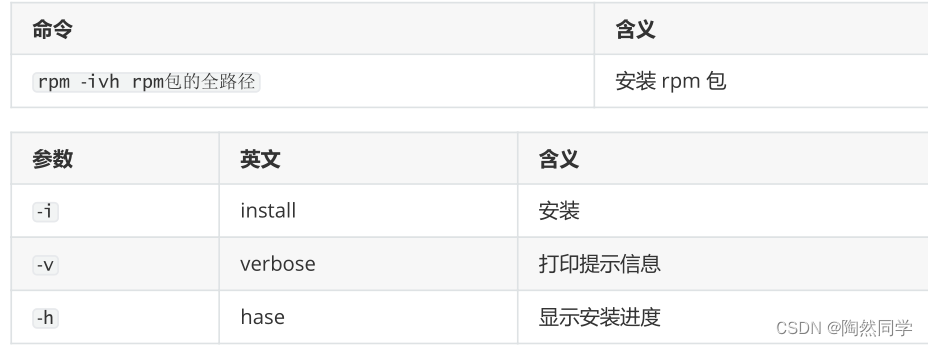
4.yum软件包管理器
Yum (全称为 Yellow dog Updater, Modified )本质上 也是一个 软件包管理器。 特点: 基于 RPM 包管理,能够从指定的服务器 自动下载、 自动安装、 自动处理依赖性关系
4.1常用命令
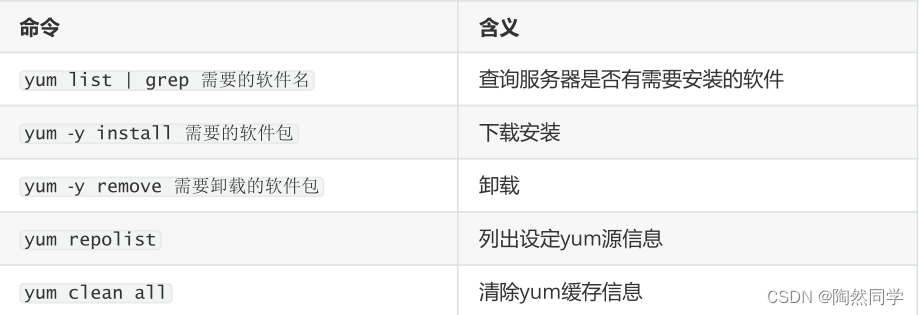
4.2制作本地yum源
4.3制作局域网yum源
5.软件安装
5.1 jdk
-
第一步: 卸载linux系统 提供的jdk
-
查询 rpm -qa|grep java
-
java-1.8.0-openjdk-headless-1.8.0.262.b10-1.el7.x86_64 java-1.8.0-openjdk-1.8.0.262.b10-1.el7.x86_64 javapackages-tools-3.4.1-11.el7.noarch tzdata-java-2020a-1.el7.noarch java-1.7.0-openjdk-headless-1.7.0.261-2.6.22.2.el7_8.x86_64 java-1.7.0-openjdk-1.7.0.261-2.6.22.2.el7_8.x86_64 python-javapackages-3.4.1-11.el7.noarch
-
-
删除 rpm -e --nodeps
-
-
第二步: 上传安装包到 /export/software , 解压到 /export/ servers
-
解压 tar -zxvf
-
-
第三步: 将 jdk路径 放到 环境变量中
-
-
第四步: 重新加载 环境变量的配置文件
-
source /etc/profile
-
-
第五步: 测试是否安装成功
-
java -version
-
5.2安装tomcat
-
第一步: 将安装包上传到 /export/software , 解压到/export/servers
-
tar -zxvf
-
-
第二步: 启动tomcat 且 查看日志
-
./startup.sh
-
-
第三步: 上传项目 测试
5.3安装mysql
-
卸载系统自带的mysql
-
上传mysql-5.7.29安装包到上述文件夹下、解压
-
执行安装
-
mysql初始化
-
更改所属组
-
启动mysql
-
查看生成的临时root密码
-
修改mysql root密码、授权远程访问
-
mysql的启动和关闭 状态查看
-
开机自启动mysql服务
6.集群搭建
-
克隆三台虚拟机
-
网络配置
-
ip
-
hostname
-
hosts
-
-
scp远程文件传输
-
ssh免密登录
-
crontab定时任务
-
时钟同步





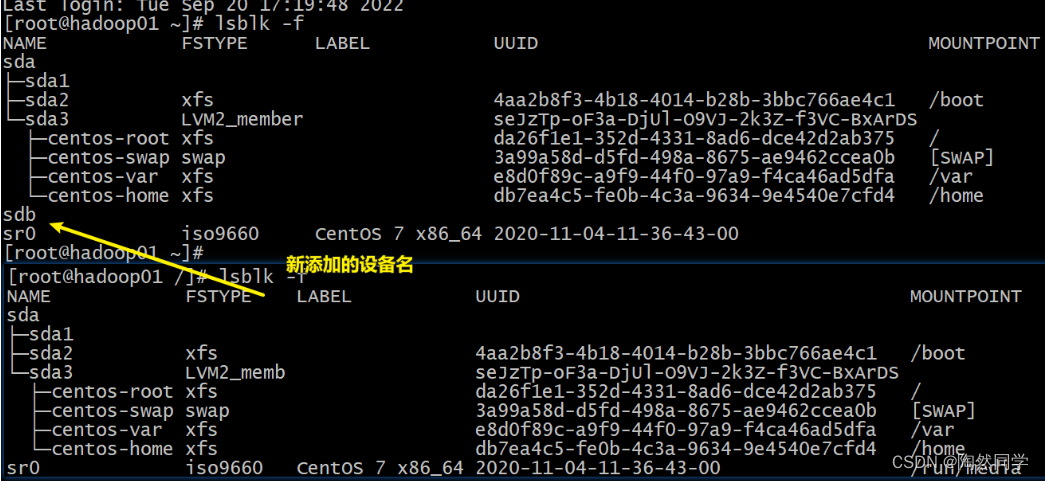
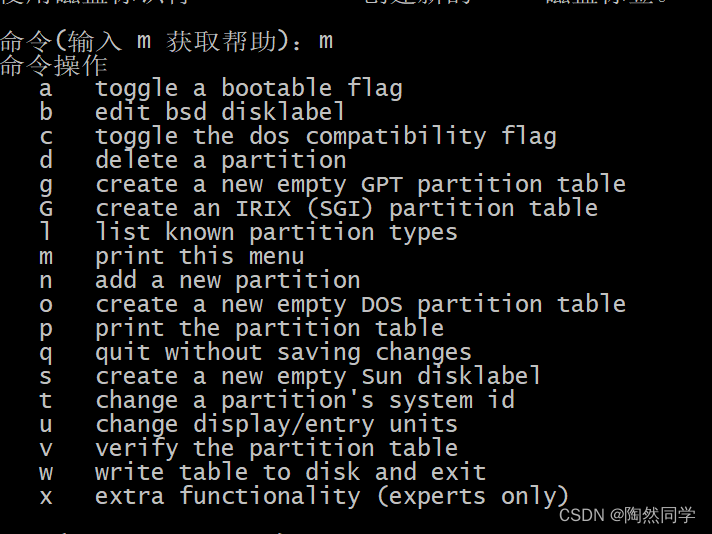
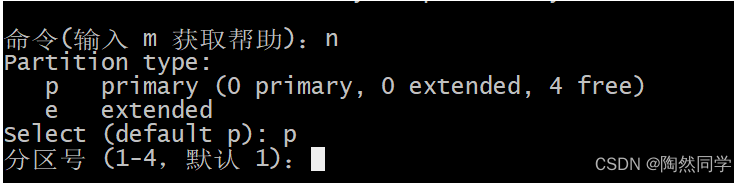

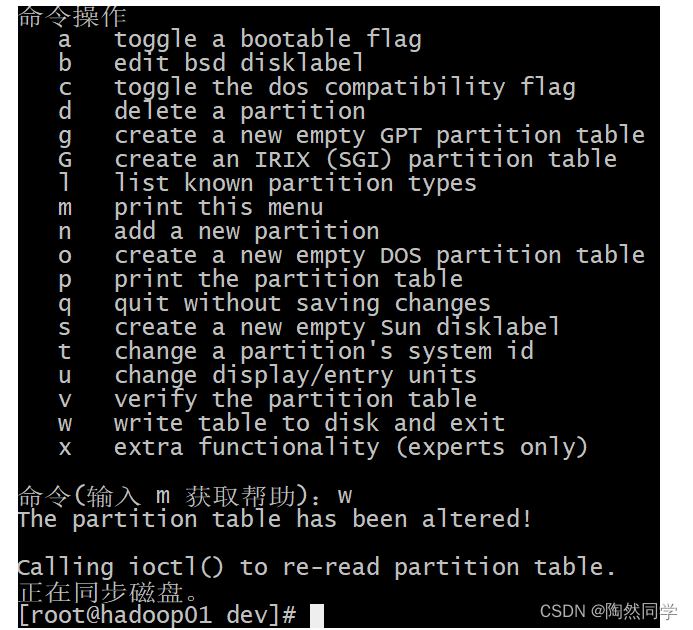
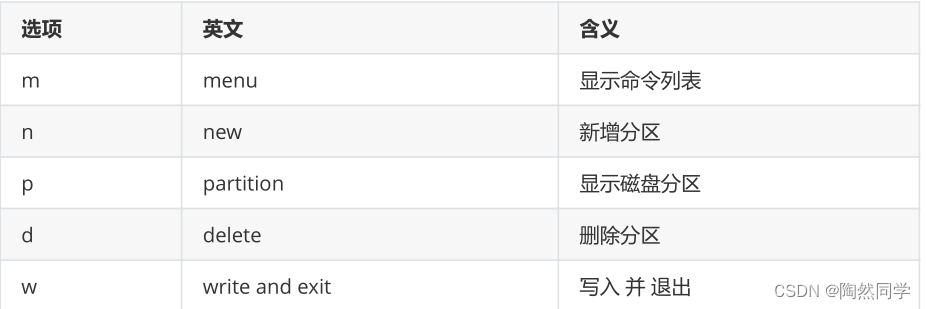
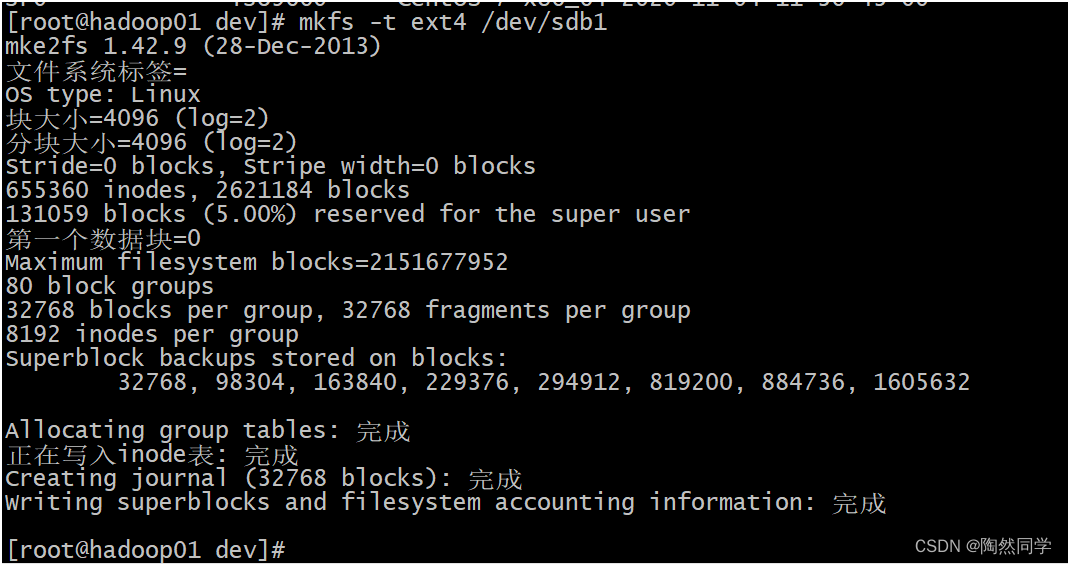
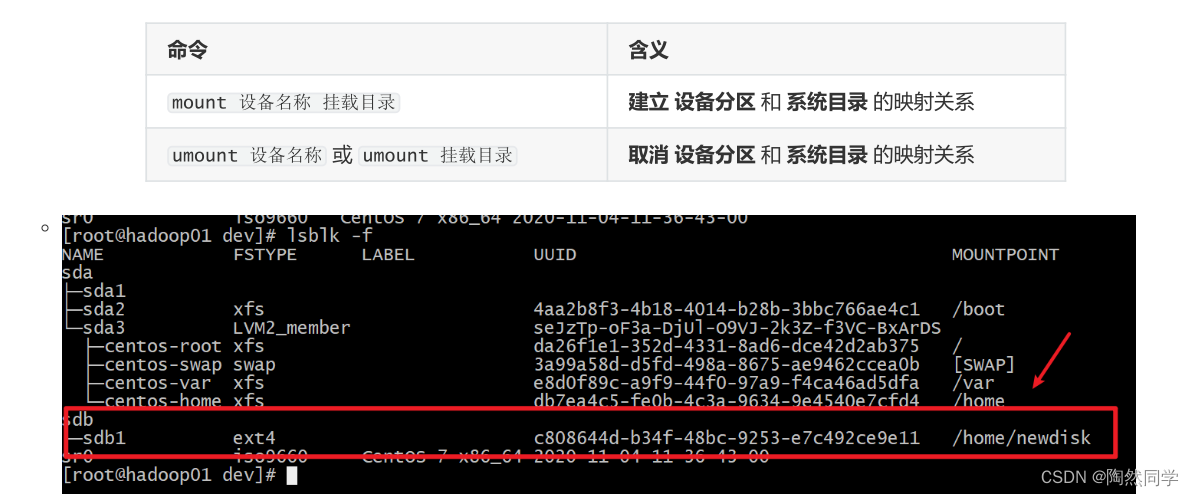
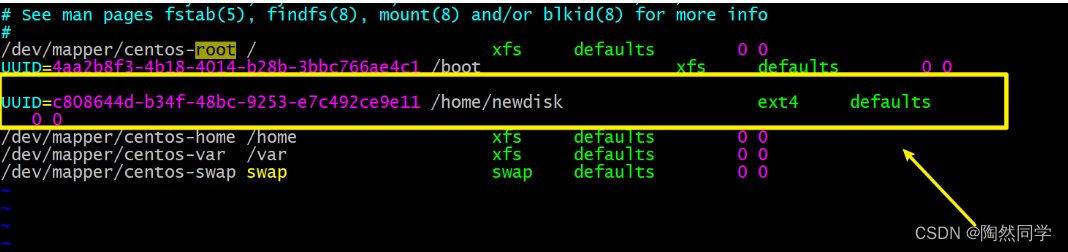
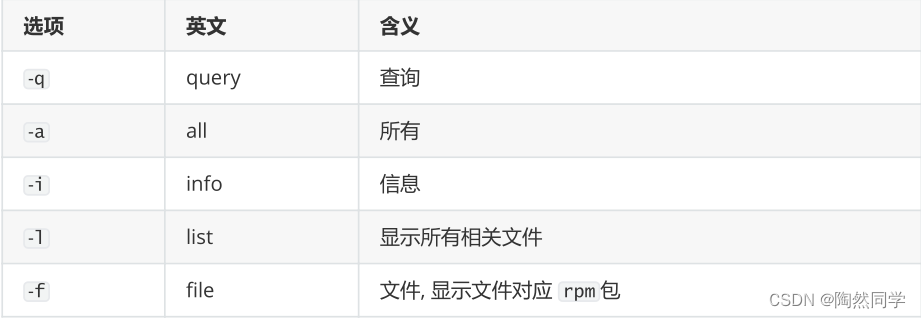




 浙公网安备 33010602011771号
浙公网安备 33010602011771号